打开网页图片显示不全怎么办 网页图片显示不完全处理方法
更新时间:2023-01-05 11:17:22作者:runxin
很多用户在日常操作电脑时都会用到浏览器来搜索一些网页,而在浏览器网页中也都会有一些图片来更好的帮助用户进行浏览,可是有些用户也反馈自己电脑在打开浏览器网页时图片总是显示不全,对此打开网页图片显示不全怎么办呢?今天小编就来告诉大家网页图片显示不完全处理方法。
具体方法:
1、首先找到如图所示的选项,在我的面板里面,如图
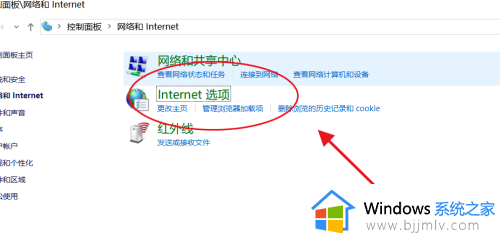
2、然后我们打开Internet选项,进入设置,如图
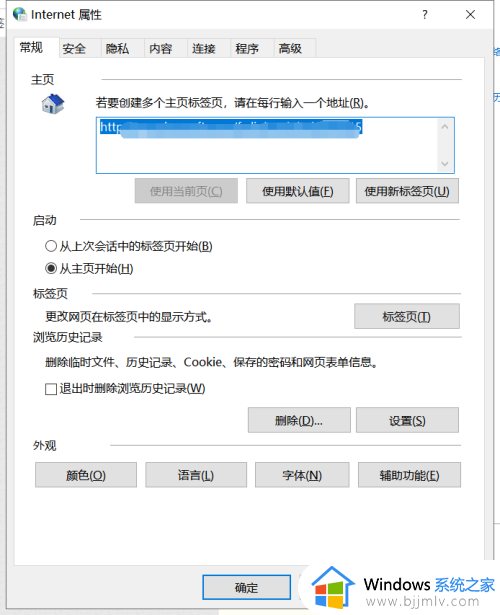
3、进入Internet选项对话框,点击上方菜单栏的高级标签,如图
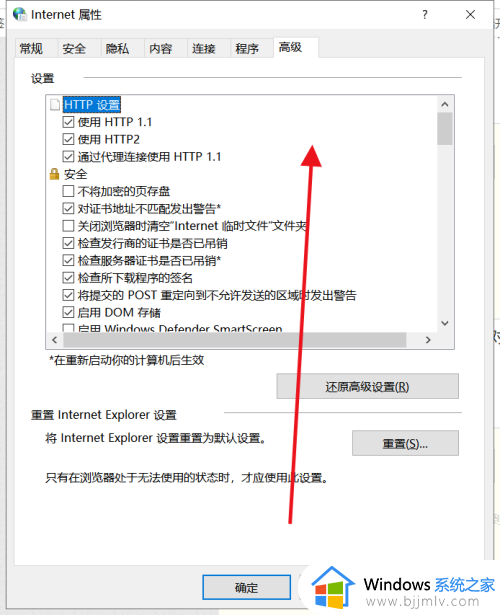
4、然后找到设置列表中的多媒体选项,然后在其下方的“显示图片”勾选,点击保存即可,如图
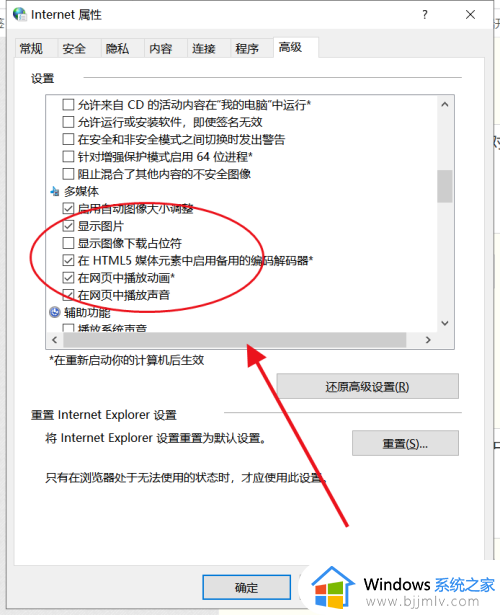
以上就是小编教大家的网页图片显示不完全处理方法了,碰到同样情况的朋友们赶紧参照小编的方法来处理吧,希望能够对大家有所帮助。
打开网页图片显示不全怎么办 网页图片显示不完全处理方法相关教程
- 电脑打开网页图片显示不出来怎么办 电脑显示不了网页图片处理方法
- 网页不显示图片怎么办 网页加载不出来图片如何解决
- word文档插图片的时候图片显示不全怎么办 word文档插图片不完全显示处理方法
- word图片显示不完整怎么调 word里面图片显示不全如何解决
- word图片不能显示全部怎么办 word图片无法全部显示处理方法
- word插入图片显示不全怎么办 word文档插图片不完全显示如何解决
- 谷歌浏览器浏览网页显示不全怎么办 谷歌浏览器网页内容显示不全修复方法
- 网页加载不了图片如何解决 网页为什么刷不出图片
- 电脑无法显示图片说内存不足怎么办 电脑图片无法打开显示内存不足处理方法
- epic页面显示不全怎么办 epic打开后页面不全如何解决
- 惠普新电脑只有c盘没有d盘怎么办 惠普电脑只有一个C盘,如何分D盘
- 惠普电脑无法启动windows怎么办?惠普电脑无法启动系统如何 处理
- host在哪个文件夹里面 电脑hosts文件夹位置介绍
- word目录怎么生成 word目录自动生成步骤
- 惠普键盘win键怎么解锁 惠普键盘win键锁了按什么解锁
- 火绒驱动版本不匹配重启没用怎么办 火绒驱动版本不匹配重启依旧不匹配如何处理
热门推荐
电脑教程推荐
win10系统推荐